In Office 2010 wurde der Speicherort einiger derzuvor vererbte Optionen unterscheiden sich. Wenn Sie mit Outlook 2007 vertraut sind und kürzlich zu Office 2010 migriert wurden, fragen Sie sich möglicherweise, von wo aus Sie Ihren E-Mails Signaturen hinzufügen können. Führen Sie die folgenden Schritte aus, um Signaturen in Outlook 2010 hinzuzufügen.
Klicken Sie zuerst auf die Office-Schaltfläche und dann auf Outlook> Optionen. Das Dialogfeld Outlook-Optionen wird angezeigt.

Klicken Sie nun auf die Mail Option im Menü auf der linken Seite und Suchen Sie die Erstellen und Ändern von Signaturen für Nachrichten Option im rechten Hauptfenster.

Klicken Sie nun auf die Unterschriften Knopf befindet sich vor dem Erstellen und Ändern von Signaturen für Nachrichten Möglichkeit. Das Unterschriften und Ganzsachen Das Dialogfeld wird angezeigt. Um neue Signaturen hinzuzufügen, klicken Sie auf Neu Taste.
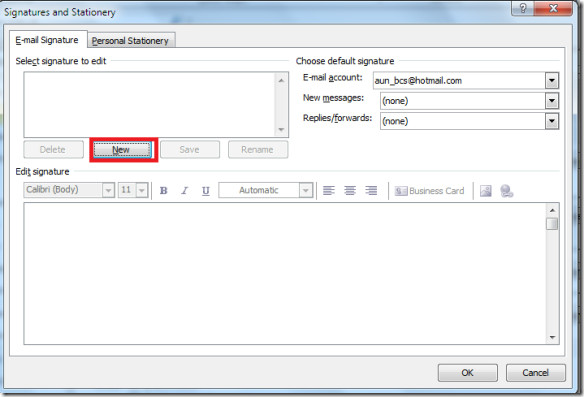
Fügen Sie hier den Text Ihrer Unterschrift unter Unterschrift bearbeiten Textbereich und klicken Sie auf die Schaltfläche okay Taste.
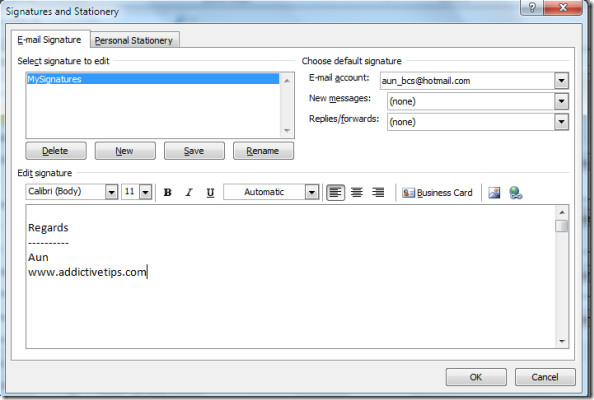
Jetzt erscheint Ihre persönliche Unterschrift am Ende jeder E-Mail, die Sie senden. Genießen!













Bemerkungen